Apache adalah salah satu server HTTP yang paling populer dan sudah lama berdiri. Ini adalah perangkat lunak server web sumber terbuka dan lintas platform yang dikembangkan dan dikelola oleh Apache Software Foundation. Mudah disiapkan dan dipelajari penggunaannya, yang telah menyebabkan adopsi luas untuk situs web skala kecil dan besar.
Dalam panduan ini, kita akan membahas petunjuk langkah demi langkah untuk menginstal Apache di AlmaLinux. Jangan ragu untuk mengikuti kami, apakah Anda memiliki instalasi AlmaLinux yang baru atau telah bermigrasi dari CentOS ke AlmaLinux.
Dalam tutorial ini Anda akan mempelajari:
- Cara menginstal server web Apache di AlmaLinux
- Cara mengontrol server web Apache dengan perintah systemctl
- Cara membuka firewall untuk HTTP (port 80) dan HTTPS (port 443)
- Cara menghosting situs web dengan Apache
- Cara memasang sertifikat SSL dengan Let's Encrypt
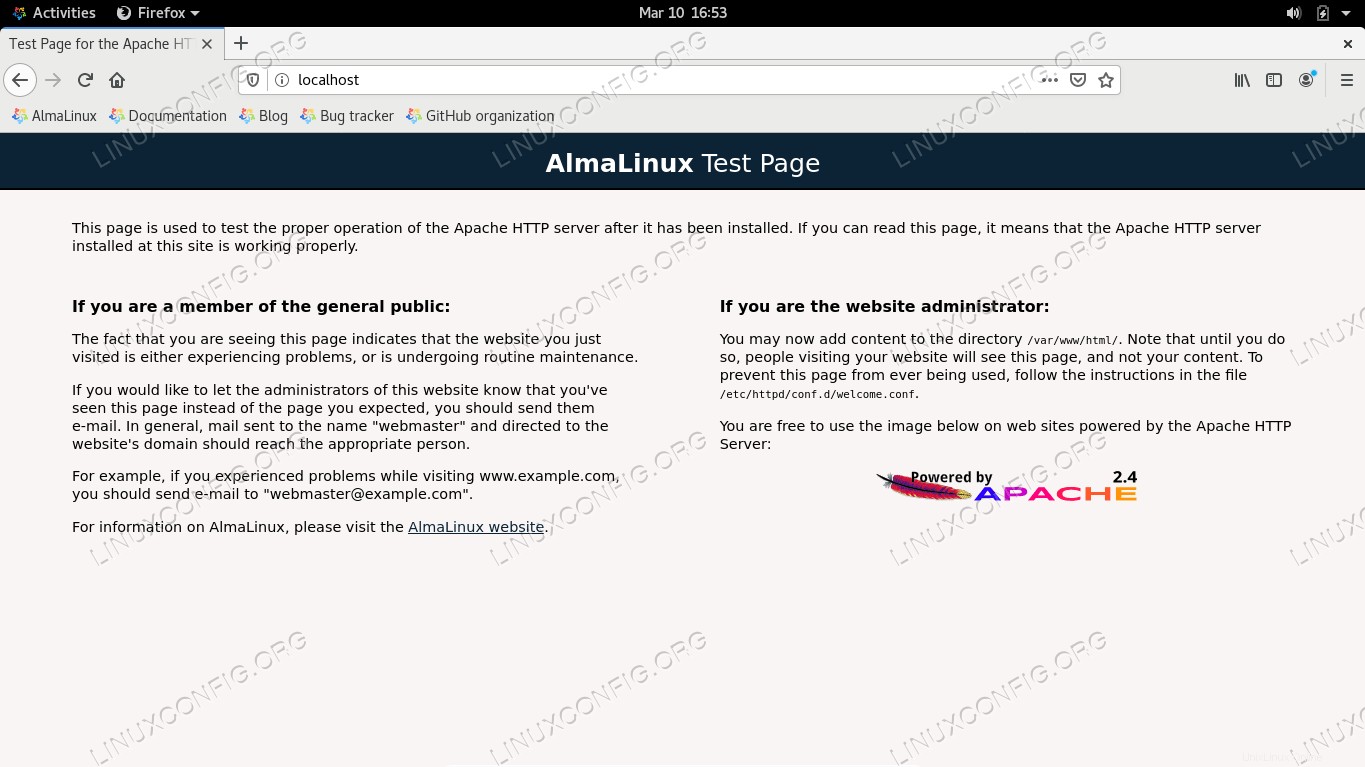 Menginstal Apache di AlmaLinux
Menginstal Apache di AlmaLinux
| Kategori | Persyaratan, Konvensi, atau Versi Perangkat Lunak yang Digunakan |
|---|---|
| Sistem | AlmaLinux |
| Perangkat Lunak | Apache |
| Lainnya | Akses istimewa ke sistem Linux Anda sebagai root atau melalui sudo perintah. |
| Konvensi | # – membutuhkan perintah linux yang diberikan untuk dieksekusi dengan hak akses root baik secara langsung sebagai pengguna root atau dengan menggunakan sudo perintah$ – membutuhkan perintah linux yang diberikan untuk dieksekusi sebagai pengguna biasa yang tidak memiliki hak istimewa |
Instal Apache di AlmaLinux
Buka terminal baris perintah dan ikuti langkah-langkah di bawah ini untuk menginstal Apache di sistem Anda, dan pelajari dasar-dasar menggunakan server HTTP.
- Langkah pertama adalah menginstal Apache melalui dnf package manager dengan menjalankan perintah berikut.
# dnf install httpd
- Setelah diinstal, Anda dapat menggunakan perintah systemctl systemd untuk mengontrol layanan.
Mengaktifkan atau menonaktifkan Apache dari mulai saat boot sistem:
# systemctl enable httpd OR # systemctl disable httpd
Memulai atau menghentikan server web Apache:
# systemctl start httpd OR # systemctl stop httpd
Periksa untuk melihat apakah Apache sedang berjalan, dan pesan log terbaru tentang layanan httpd.
# systemctl status httpd
Anda juga dapat melakukan hard restart layanan Apache, atau memuat ulang file konfigurasi dengan dua perintah berikut, masing-masing.
# systemctl restart httpd OR # systemctl reload httpd
- Jika Anda telah mengaktifkan firewalld di AlmaLinux, Anda harus mengizinkan port 80 untuk lalu lintas HTTP dan 443 untuk HTTPS jika Anda berencana menggunakan SSL. Ini akan mengizinkan lalu lintas luar untuk mengakses situs web Anda.
# firewall-cmd --zone=public --add-service=http --permanent # firewall-cmd --zone=public --add-service=https --permanent # firewall-cmd --reload
- Anda dapat menguji untuk memastikan semuanya bekerja dengan benar dengan menavigasi ke
http://localhostpada sistem Anda. Anda akan disambut oleh halaman Apache default, seperti yang terlihat di bawah ini. - Dengan Apache yang aktif dan berjalan, kami siap mengonfigurasi situs web kami. Direktori default untuk file situs web kami adalah /var/www/html. Pindahkan file Anda ke sini, atau mulai dengan mengganti halaman salam index.html default. Dalam contoh ini, kita hanya akan membuat dokumen HTML sederhana untuk melihat perubahan yang tercermin di situs web.
# echo Apache on AlmaLinux > index.html # mv index.html /var/www/html
Untuk mempelajari lebih lanjut tentang host virtual, yang memungkinkan Anda untuk meng-host beberapa situs web atau mengubah konfigurasi situs Anda saat ini (seperti direktori tempat file disimpan, nama domain, serta log kesalahan, dll), lihat panduan kami di Apache host virtual dijelaskan.
- Jika Anda mengaktifkan SELinux di AlmaLinux, Anda harus menjalankan perintah berikut untuk mengubah konteks
/var/www/htmldirektori. Jika tidak, Anda akan mendapatkan error 403 Forbidden saat mengunjungi situs.# chcon -R -t httpd_sys_rw_content_t /var/www/html
- Untuk menyiapkan enkripsi SSL menggunakan Let's Encrypt, instal utilitas certbot dengan perintah berikut.
# dnf install certbot python3-certbot-apache
- Konfigurasikan sertifikat SSL dengan menjalankan perintah berikut dan melalui perintah yang muncul. Pertanyaan terakhir akan menanyakan apakah Anda ingin mengarahkan permintaan HTTP langsung ke HTTPS. Anda disarankan untuk memilih ini. Jelas, agar ini berfungsi, domain harus menunjuk dengan benar ke IP server kami yang dapat diakses publik.
# certbot --apache
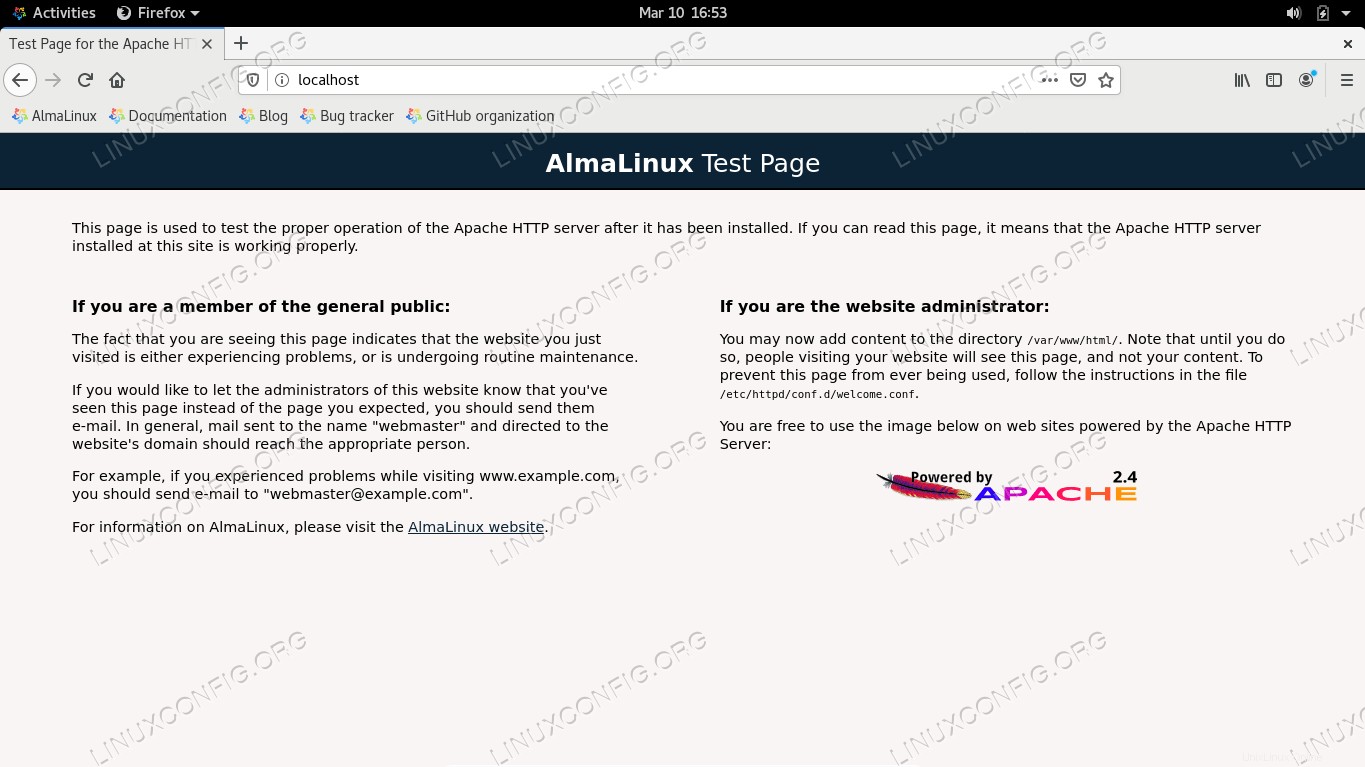 Halaman Apache default
Halaman Apache default 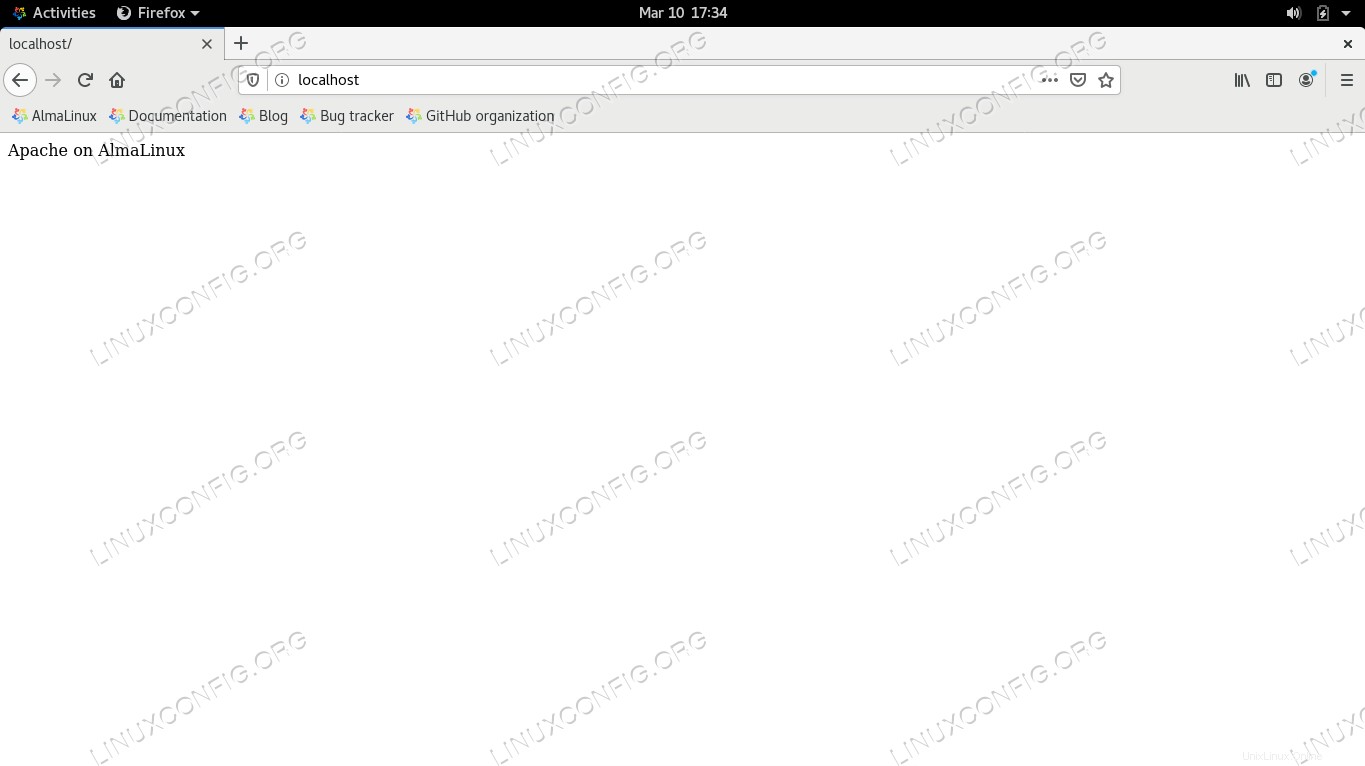 Mengakses konten web yang kami salin ke direktori
Mengakses konten web yang kami salin ke direktori Pemikiran Penutup
Dalam panduan ini, kami melihat cara menginstal Apache di AlmaLinux. Kami juga mempelajari cara mengontrol layanan Apache melalui systemd, mengonfigurasi firewall untuk mengizinkan lalu lintas luar, mulai menyiapkan situs web, dan mendapatkan sertifikat SSL melalui Let's Encrypt.
Ini akan cukup untuk membantu Anda mulai menghosting situs web dasar. Banyak situs web modern juga memanfaatkan teknologi web lain seperti PHP atau database. Modul-modul ini mudah diinstal bersama Apache, dan perangkat lunaknya dapat diunduh dari manajer paket AlmaLinux.